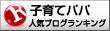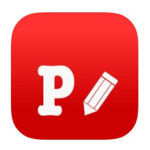ブログやSNSで写真をアップするとき、写真に文字を入れたほうが、より伝わりやすく、見栄えもよくなります。
今は、スマホで簡単に文字入れができるアプリがたくさんありますが、中でもおすすめなのが「Phonto」というアプリです。

写真文字入れアプリ「Phonto」を使って文字入れを行うと、このように三河屋の三郎さんがウーバーイーツに転職したことも、よりわかりやすく伝えることができます。
「Phonto」は無料で使えるアプリで、iPhone、Android、どちらにも対応していますので、ブログやSNSをしている人は、インストールして一度試してみてはいかがでしょうか。
写真に文字入れができるアプリ「Phonto」のインストール手順
iPhone
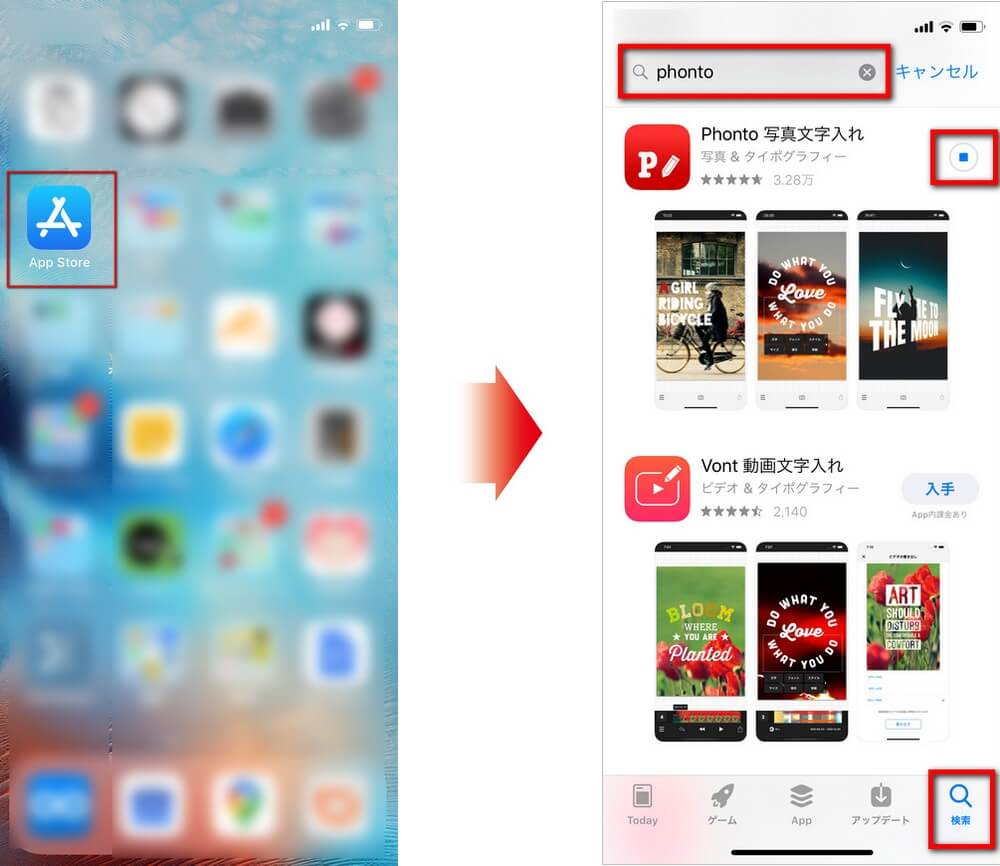
iPhoneをお使いの場合は
(1)ホーム画面で「App Store」をタップする
(2)「検索」画面に移動する
(3)検索窓に「phonto」と入力して検索する
(4)「Phonto 写真文字入れ」アプリが表示されたら、「入手」をタップする
以上の手順で、アプリをインストールすることができます。
Android
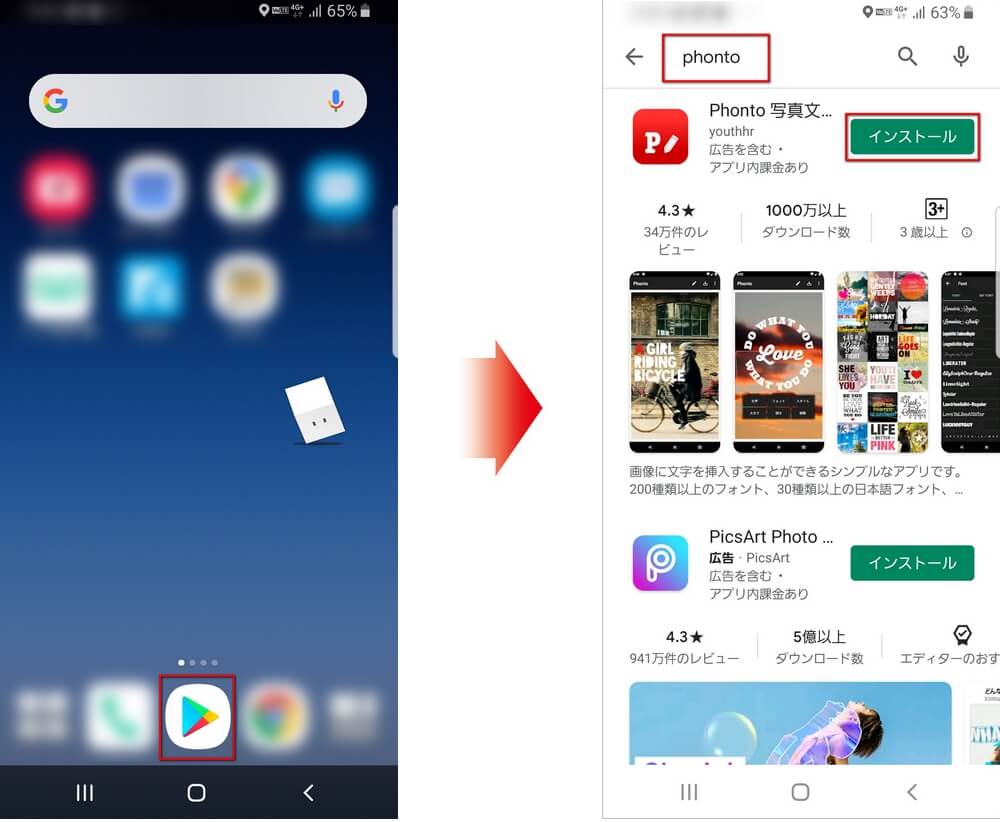
Android端末をお使いの場合は
(1)ホーム画面で「Play ストア」をタップする
(2)検索窓に「phonto」と入力して検索する
(3)「Phonto 写真文字入れ」アプリが表示されたら、「インストール」をタップする
以上の手順で、アプリをインストールすることができます。
写真文字入れアプリ「Phonto」の基本的な使い方の手順
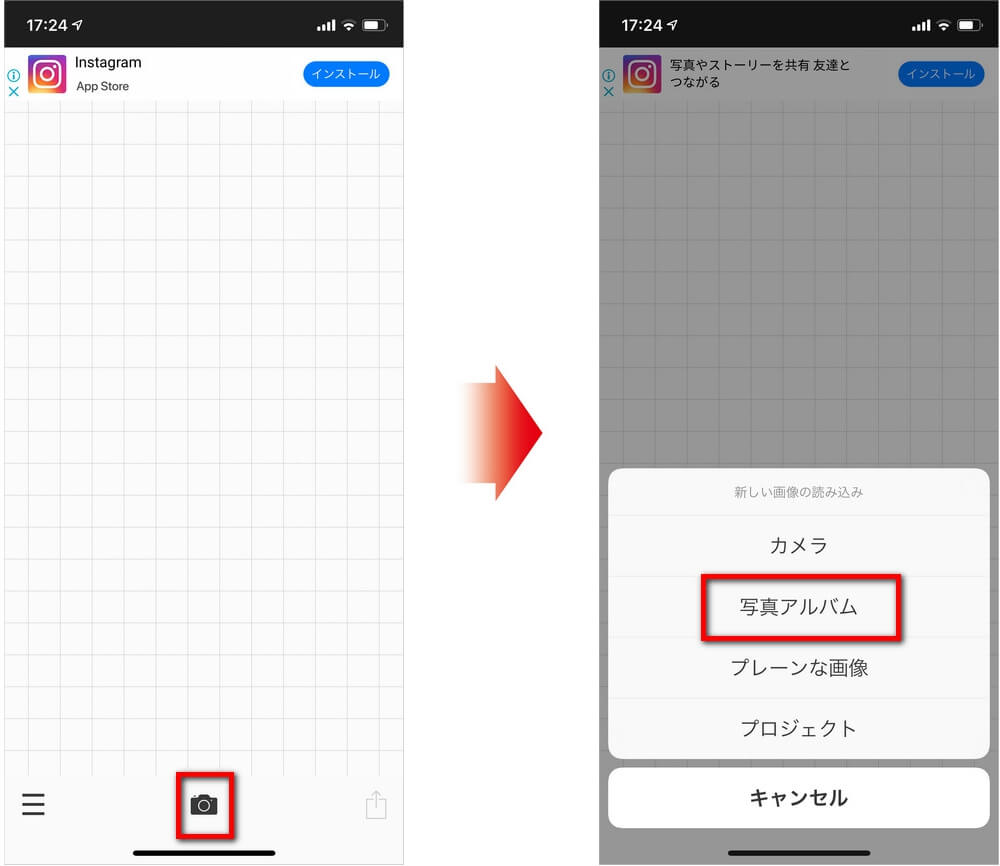
ここからは、写真文字入れアプリ「Phonto」の基本的な使い方の手順を説明します。
(1)アプリを起動します。
(2)アプリが起動したら、画面下のカメラのアイコンをタップします。
(3)加工する写真を呼び出すために「写真アルバム」をタップします。
※初めてアプリを使用する場合、「"Phonto"が写真へのアクセスを求めています」というポップアップが表示されますので、「OK」をタップします。
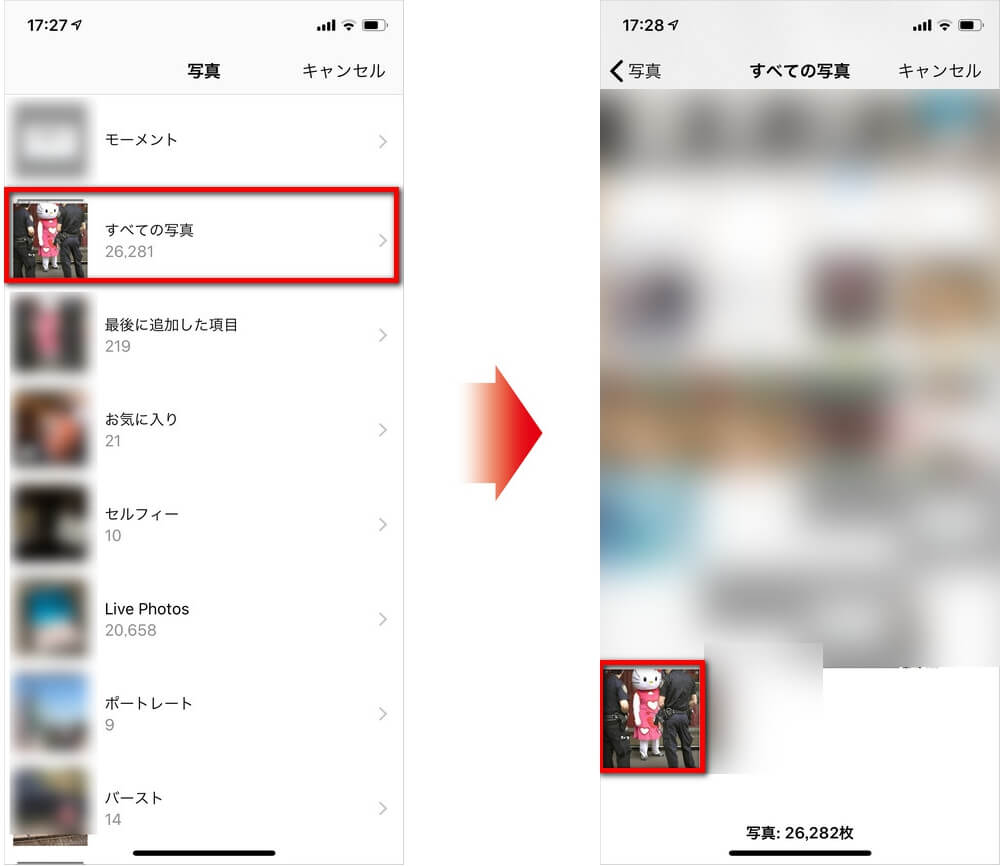
(4)写真アルバムの中から、文字入れを行いたい写真を選択します。
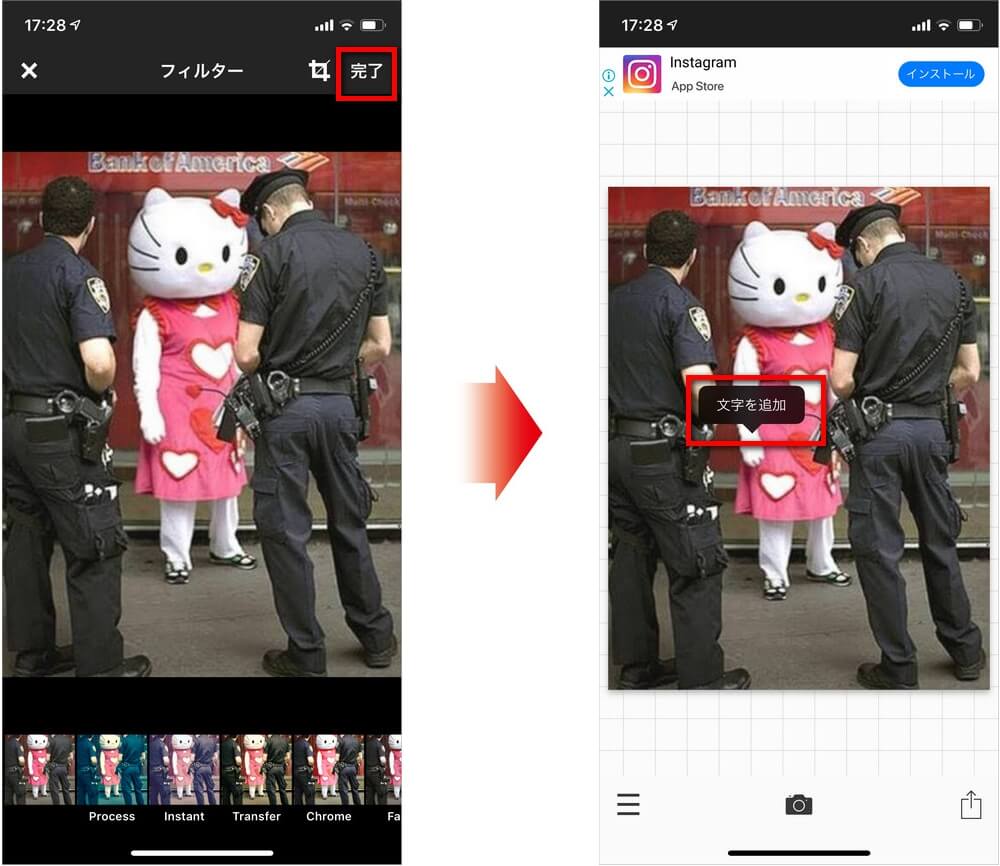
(5)文字入れを行いたい写真が取り込まれると、「フィルター」という画面が表示されます。ここでは、写真の切り抜きによるサイズ調整や、明るさの補正などが行えます。特に切り抜きや明るさの調整が必要なければ「完了」をタップします。
(6)画像をタップすると、「文字を追加」という吹き出しが表示されるので、それをタップします。
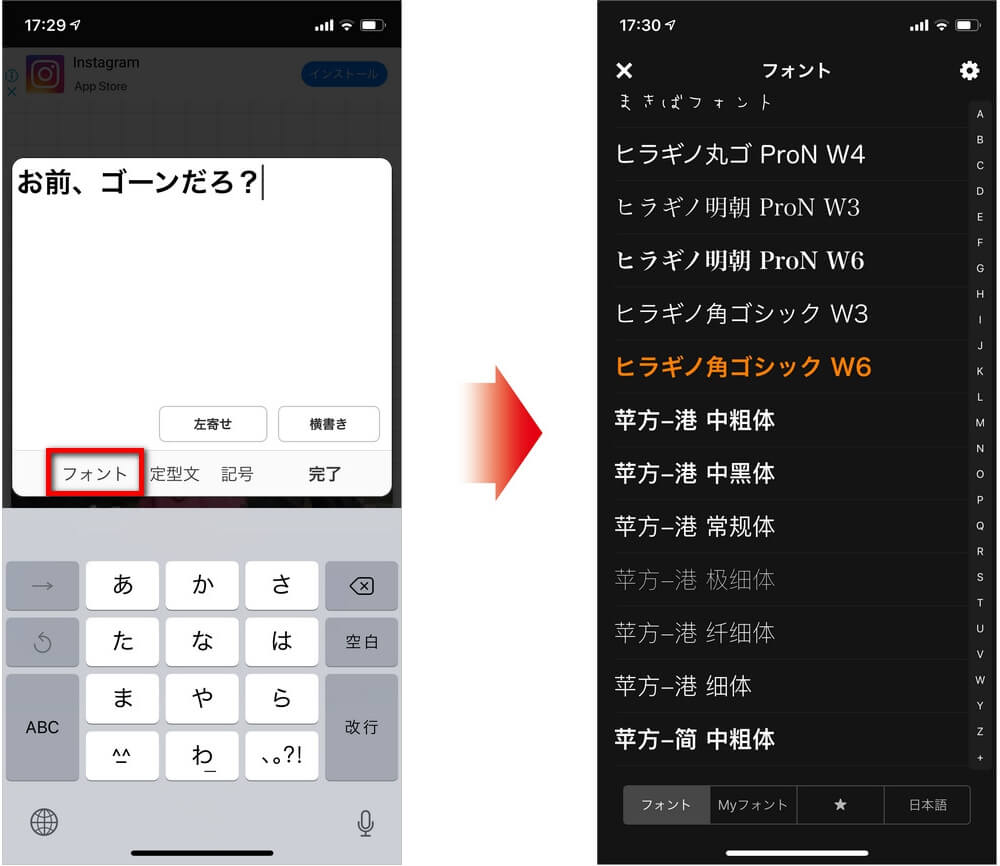
(7)文字入力画面が表示されるので、写真に入れたい文字を入力します。
(8)文字の入力が終わったら、「フォント」をタップして、フォントの種類を選びます。お好みで選べますが、「ヒラギノ」のフォントを選んでおけば見栄えもよいので無難です。
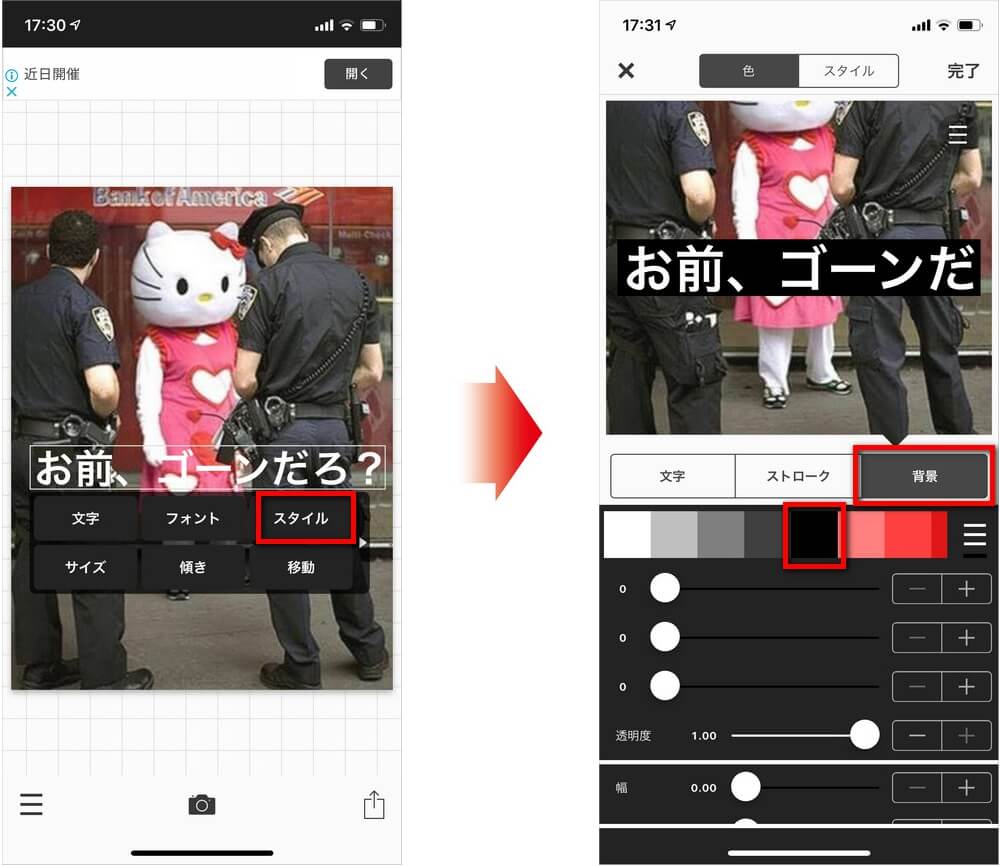
(9)その後、上記の画面が表示されたら、まず文字の位置を調整します。文字はタップ&ドラッグすると移動させることができます。
(10)「スタイル」をタップすると、文字の背景色を変えたり、影をつけたりできます。背景色を変える場合は、「背景」→色を選択します。
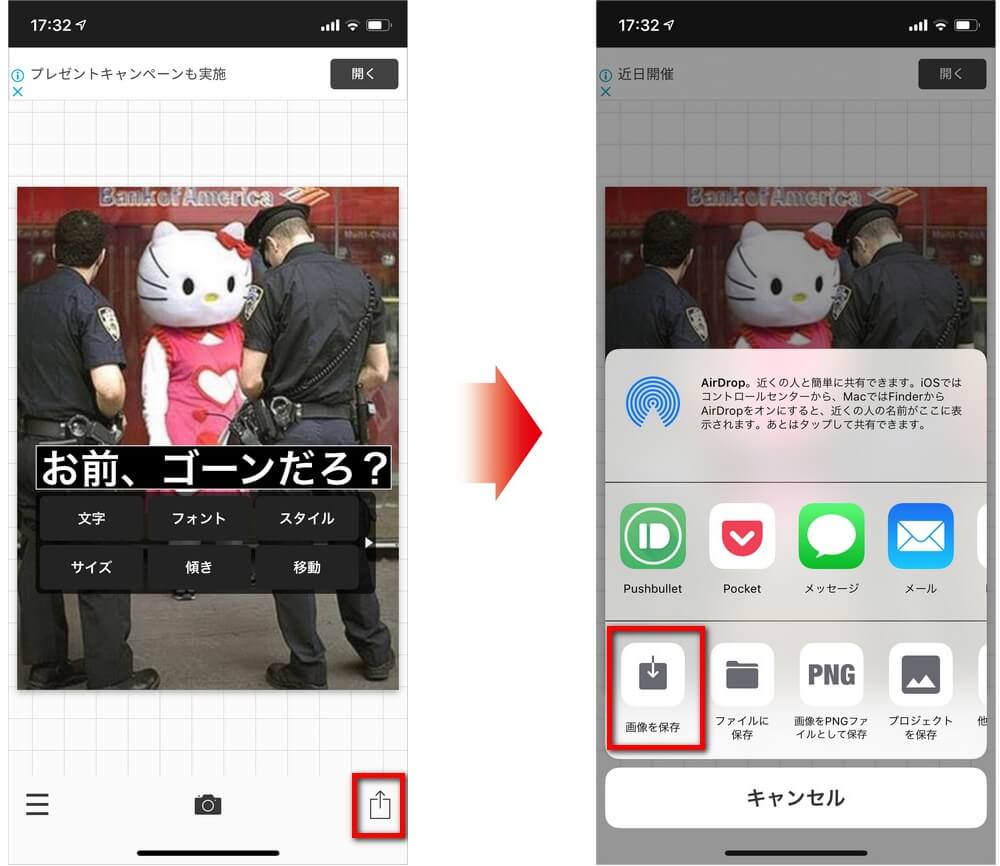
(11)写真の文字入れが終わったら、画面左下のアイコンをタップします。
(12)「画像を保存」をタップすると、文字入れをした写真がアルバムに保存されます。
写真文字入れアプリ「Phonto」を使って、魅力的なストーリーを演出しよう

写真文字入れアプリ「Phonto」を使いこなせば、キティちゃんの着ぐるみの人物と2人の警官が写っているだけの何の変哲もない写真も、よりセンセーショナルに演出できます。
ブログやSNSなどで写真を投稿することがある人は、ぜひ、写真文字入れアプリ「Phonto」を使ってみてください。